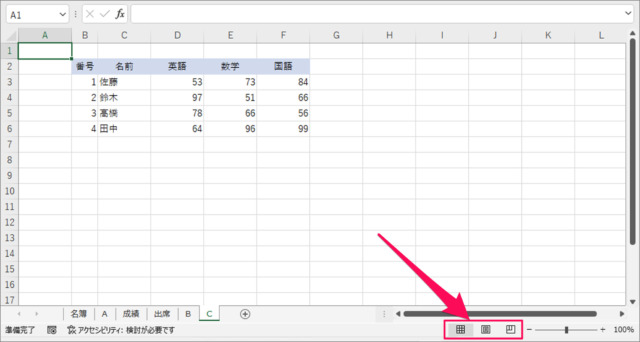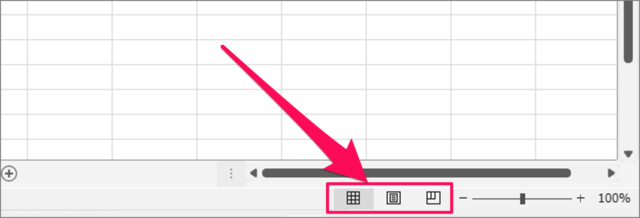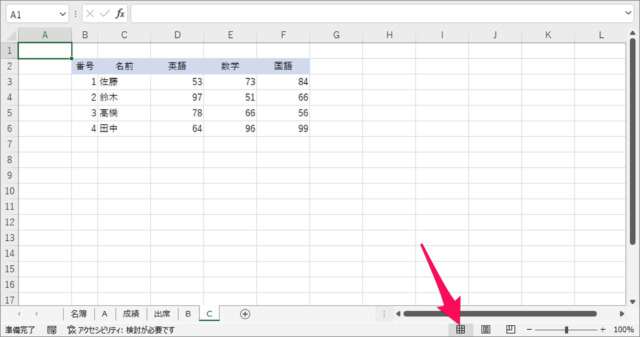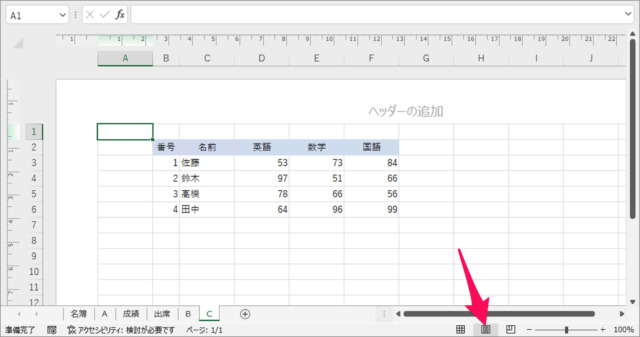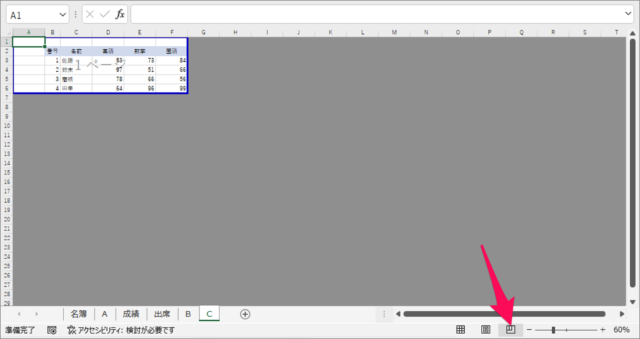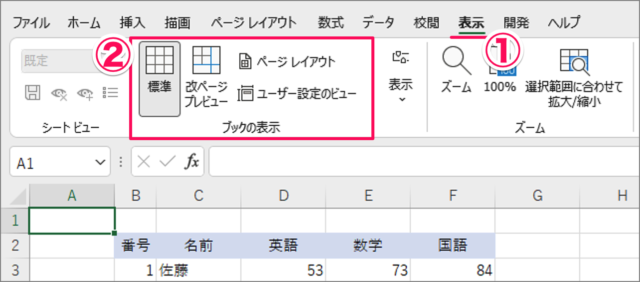ブックの表示には
標準ビューページレイアウト改ページプレビュー
が用意されています。 これらの表示は画面右下の や [リボン] から変更することができるので、本記事ではそれらの方法をみていきます。
画面右下の「アイコン」で表示を変更する
画面右下の で表示を変更を変更してみましょう。
画面右下のアイコン?
画面の右下には、3つのアイコンが用意されています。 これです。これ。 左から順に
標準ビューページレイアウト改ページプレビュー
に変更することができます。
標準ビュー
左の をクリックすると [標準ビュー] に切り替わります。 標準ビューでは、セルに文字列・数値や・式を入力・編集する場合にします。また、表やグラフの作成・編集にも [標準ビュー] を使用します。
ページレイアウト
真ん中の をクリックすると [ページレイアウトビュー] に切り替わります。 ページレイアウトビューでは、印刷のイメージが表示されます。また、印刷時の [ヘッダー] や [フッター] を編集することができます。 ページ番号は [ページレイアウトビュー] で設定することができます。こちらをご覧ください。エクセル ページ番号を設定・印刷する方法
改ページプレビュー
右のアイコンをクリックすると [改ページプレビュー] に切り替わります。 改ページプレビューでは、印刷時の改ページを確認・調整することができます。どこのセルまでが [1ページ] か? [2ページ] はどこまでか? といった確認をすることができます。
「リボン」で表示を変更する
[リボン] で表示を変更することもできます。 これでリボンから表示を変更することができます。
エクセル関連の記事
エクセル関連の記事です。あわせてご覧ください。
エクセル – 最近使ったアイテムを削除(非表示に)する方法Excelの標準フォントを変更する方法エクセル – グレーの枠線を表示/非表示にする方法(Win/Mac)エクセル – 開発タブを表示する方法エクセル 見出し(タイトル)を固定して印刷する方法Excel(エクセル)の設定と使い方まとめ